
Hogyan lehet halványítani a fogakat egy fényképen a Photoshop nagyon könnyen elvégezhető ezzel a programmal professzionális fénykép retusálás, biztosítani fogjuk, hogy az összes fénykép, amelyet fényképezünk, legyen dfényes fogak, mint a gyöngy. Elgondolkodott már azon, hogy miért van a magazinokban minden mosolynak ilyen tiszta, fehér foga? a válasz Photoshop.
Pár perc múlva megkapja világosítsa fel a mosolyokat professzionális digitális retusálási technikák segítségével hogy a fotóprojektjeink jobb eredményt fognak elérni. Ez a retusálás technika mindenféle célra szolgálhat az igényeinknek megfelelően, nemcsak a fogak halványítását, hanem a hozzon létre egy pontos választékot és dolgozzon egyesekkel szerszámok hogyan Szakmai.
Szerezz egy szép mosolyt a segítségének köszönhetően nagyon könnyű dolog Photoshop és annak végtelen lehetőségeit a fotó retusálás. Néhány eszköz segítségével könnyebbé tehetjük a mosolyát, amelyet elsajátítás közben fényképeztünk szakmai munkatechnikák.
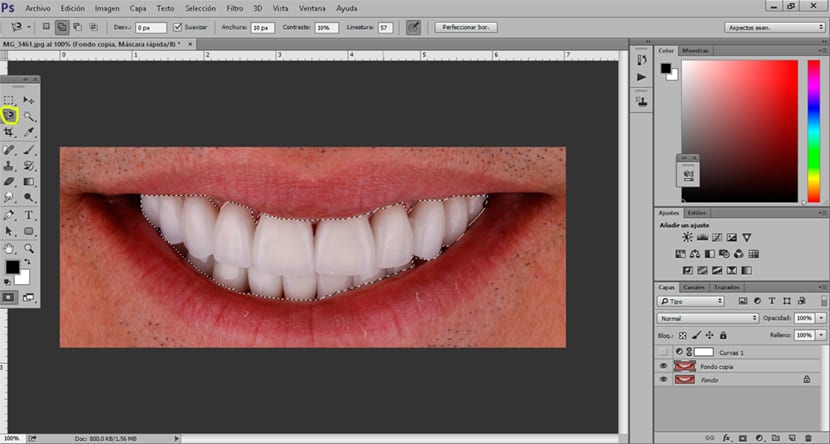
Az első dolog, amit meg kell tennünk a retusálás során, egy fénykép, amelyen mosoly látható. Miután megvan a fénykép, a következő dolgot fogjuk tenni hozzon létre egy választékot a fogakról, ehhez bármilyen típusú kiválasztó eszközt használhatunk Photoshop. Használhatjuk a mágneses hurok eszköz végezzen elég pontos választást az ilyen típusú munkához, vagy használja a gyors maszk.

A kiválasztás után a következő dolgot kell tennünk hozzon létre egy szintbeállító réteget, ez a lehetőség lehetővé teszi számunkra könnyítsd meg a képen lévő fogakat. A tanfolyamokat igényeink szerint mozgatjuk, és a változást a keresett eredménynek megfelelően alkalmazzuk.
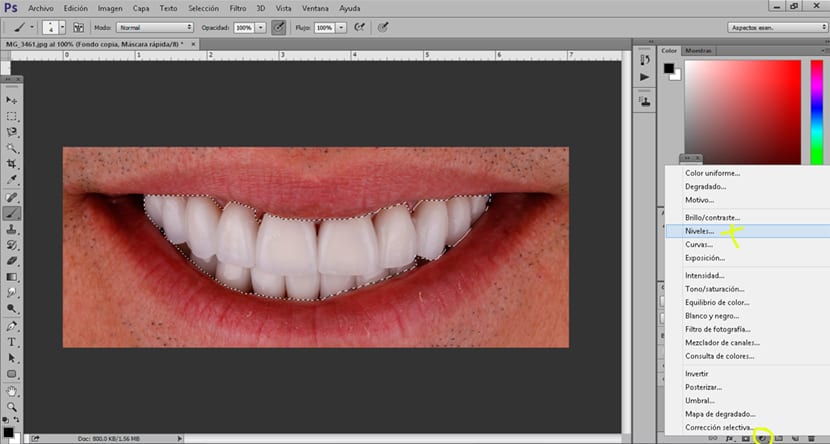
A retusálás befejezése után az utolsó dolog, amit meg kell tennünk, az simítás egy kicsit, hogy a fogak széle és a kép többi része közötti változás ne legyen annyira észrevehető. A retusálás lágyításához meg kell tennünk alkalmazzon homályt a szintbeállító rétegen.
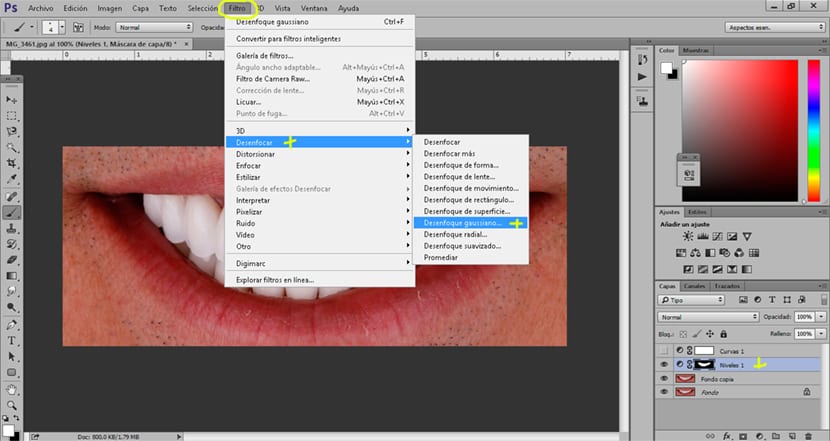
Köszönet a Photoshop tudnánk mosolyogj a divatmagazinok stílusában. Már nincs mentséged, a következő mosolyok, amelyeket a kameráddal örökít meg, olyan mosolyúak lehetnek, mint a hó.